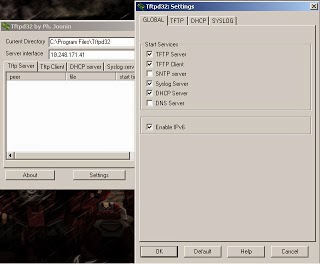Newest Post
// Posted by :Unknown
// On :Minggu, 05 Januari 2014
Mungkin sudah banyak orang yang tahu cara menginstal windows melalui DVD atau flasdisk dan biasanya mereka menginstalnya hanya untuk satu komputer. Namun apabila yang harus anda instal komputernya lebih dari satu atau lebih banyak lagi seperti di warnet . Akan menghabiskan banyak waktu , oleh karena itu dengan langkah - langkah instalasi ini dapat mengurangi waktu instalasi yang memakan cukup banyak waktu.
Sebelumnya anda harus mempunyai aplikasi TFTPD32 dan apabila anda tidak memilikinya anda dapat mendownloadnya .
Setelah aplikasi siap digunakan , Jalankan aplikasi TFTPD32 lalu extract ke Dir C anda
Setelah itu buka folder tftpboot dan jalankan tftpd32.exe. Klik tombol setting dari tab tftpd32 , dan sesuaikan dengan settingan dibawah ini
Setelah settingan dirubah tekan ok. Dan setelah kembali ke tab utama , klik tab DHCP Server . Kemudian atur settingannya sesuai gambar dibawah ini
Tutup Tftpd32. Disable firewall nya (termasuk firewall Windows) di PC Server. Atur IP Address-nya jadi static dgn IP 192.168.1.5.
Sambungin PC Server dgn PC Target dgn kabel LAN.
Jalankan program Tftpd32 lagi (dobel klik file Tftpd32.exe).
Nyalakan PC Target, atur setting BIOS-nya biar boot pertama dari PXE LAN (network)..
Klo sudah muncul command prompt, berarti sudah bisa boot di PC target, JANGAN dulu tutup program "tftpd32.exe" atau lepas kabel LAN-nya!!
NB: Kalo ada error setting DHCP-nya, matikan/disable semua tanda centang di opsi seting tab DHCP diatas. Kalo anda pake Tftpd32 versi lain, sesuaikan saja setting-nya sesuai keperluan.
Langkah Kedua : Install Windows di Komputer yang diinginkan
Masukkan DVD Instalasi Windows 7 nya di DVD-ROM PC Server. Share drive CD\DVD c dgn PC Target. Kasih nama share misalnya cd & settting permission user Everyone
Dari Command Prompt di PC Target, ketik:
net use y: \\192.168.1.5\cd
Akan muncul prompt yg minta username. Ketik:
\192.168.1.5\user_name_anda
* Sesuaikan user_name_anda sesuai username PC yg anda share.
Masukkan password jika dimintai password sama seperti cara diatas
Klo sdh muncul prompt the command completed successfully, ketik:
y:
terus ketik lagi :
setup
Instal Windows seperti biasa.
NB : Jangan lepas kabel LAN selama instalasi!
Setelah selesai instal, kembalikan lagi setting yg sdh diubah diatas:
Stop share drive CD-Rom, enable-kan lagi firewall > balikin IP Address seperti semula
Sekian Langkah - langkah dari saya semoga bisa bermanfaat ..
- Back to Home »
- Jaringan »
- Langkah Langkah Instalasi Windows Via Jaringan LAN